تعد تقنية النقش بالليزر طريقة رائعة لتحويل الخيال الإبداعي إلى حقيقة, لكن الكثيرين ينسون أن الوسيط الأساسي بين ماكينات الحفر بالليزر والعمل الفني هو البرنامج الذي يحتاج إلى التحكم فيه وتشغيله بكفاءة.
يتيح لك النوع المناسب من البرامج أن تصبح ماهرًا في حفر التصميمات الجميلة على أنواع مختلفة من المواد, توفير السيطرة الكاملة على الدقة, دقة, وعناصر التصميم.
آلة الليزر كومماركر B4 تعمل من خلال برنامج لايت بيرن, والتي تمكنك من تحميل ملفات التصميم, ضبط الإعدادات, والتحكم في معلمات الليزر مثل التردد, قوة الليزر, والسرعة.
ماكينة النقش بالليزر كومماركر B4 20 وات
الرفع الكهربائي: يتميز ComMarker B4-20W بميزة متقدمة, محرك رفع مخفي. 3د النقش والنقش العميق: آلة النقش بالليزر B4-20W تتعامل بشكل معقد, نقش ثلاثي الأبعاد متعدد المستويات وحفر عميق على المعدن والصخر. منطقة عمل واسعة: 110عدسات مزدوجة مم و200 مم, منطقة وضع العلامات مع محددات نقاط حمراء مزدوجة للمعايرة والتركيز الدقيق. توافق واسع: نقش…
إذا كنت قد اشتريت جهاز الليزر الأول الخاص بك, كومماركر B4, ولا أعرف حقًا كيفية تشغيله بفعالية باستخدام Lightburn, اتبع هذه المدونة للحصول على إرشادات خطوة بخطوة.
جدول المحتويات
مقدمة
Lightburn هو تطبيق برمجي يوجه آلات النقش بالليزر لنحت الأشياء من خلال اتباع مسار التصميم.
إنها واجهة سهلة الاستخدام ومليئة بالميزات الفريدة وعناصر التصميم المتنوعة للإنشاء, التحرير, أو التحكم في مشاريع الليزر المتعددة. وجود ميزات مثل الإعدادات المسبقة للمواد, إدارة الوظائف, والتحكم في الوقت الحقيقي بالليزر, يوفر LightBurn تجربة نقش سلسة.
إنها بأسعار معقولة, يعمل بشكل مثالي مع كل من الصور المتجهة والنقطية, وهو تطبيق أصلي لنظام التشغيل macOS, شبابيك, ولينكس.
إذا كنت مشغل Lightburn, لحسن الحظ, يُسمح لك بأداء كل هذه المهام, مثل:
- ويوفر السيطرة الكاملة على الترتيب, رفع, يحرر, وحتى إنشاء أشكال متجهة جديدة داخل البرنامج باستخدام ميزاته القوية مثل الإزاحة, العمليات المنطقية, لحام, وتحرير العقدة.
- يسمح لك بضبط معلمات الليزر وتغيير الإعدادات مثل الطاقة, سرعة, عدد من يمر, سطوع & مقابلة, وضع التردد, وأكثر بكثير.
- بعد الانتهاء من الجزء التصميمي, يمكنك استيراد عمل فني بمجموعة متنوعة من تنسيقات الرسومات والصور المتجهة الشائعة (بما في ذلك الذكاء الاصطناعي, بي دي إف, SVG, دكسف, معاهدة قانون البراءات, PNG, جبغ, GIF, و بي إم بي).
- إرسال النتيجة مباشرة إلى الخاص بك حفارة الليزر.
أهمية البرامج المناسبة للنقش بالليزر
من أجل ترجمة تصاميمك إلى منتجات ملموسة, يحتاج كل من المحترفين والهواة إلى الاعتماد على برامج النقش بالليزر لإكمال عملية النقش. في حين أن معظم عمليات الشراء الإضافية خارج جهاز الليزر الخاص بك تكون اختيارية, لا يمكنك استخدام حفارة الليزر بدون برامج.
وتكمن أهميتها في العديد من الجوانب الرئيسية التي تساهم في الدقة, كفاءة, والأداء العام لآلات وضع العلامات بالليزر.
فهو يوفر لك الكثير من الأدوات لمعالجة تصميمك وأعمالك الفنية إلى ملفات رقمية. يمكنك حتى إدارة عناصر مختلفة من التصاميم, خاصة إذا كانت تتضمن تمريرات متعددة أو نقشًا بمعلمات مختلفة.
يصبح هذا مفيدًا جدًا عندما يكون لديك طلبات نقش مجمعة. يمكّنك Lightburn من معالجة عناصر متعددة بنفس التصميم للعمليات المتسلسلة.
استخدام ميزات مثل المعاينات المرئية, يمكّن البرنامج المستخدمين من التفكير في النتائج ويسمح لهم بضبط الإعدادات وتصحيح الأخطاء.
جزء 1: تثبيت لايت بيرن
– أ. التثبيت على ويندوز 11: دليل خطوة بخطوة
- توجه إلى موقع لايت بيرن.
- انقر على الزر العلوي الأيسر "تنزيل وتجربة" أو غير ذلك انقر هنا.
- إذا كنت مستخدمًا جديدًا أو تريد الاستفادة من خيار النسخة التجريبية المجانية, ستكون منفتحًا على الإصدارات المختلفة من LightBurn, وتحتاج إلى اختيار واحد يناسب جهاز الكمبيوتر الخاص بك. (يمكنك أيضًا التحقق من إصدار جهازك من خلال النقر على لوحة التحكم والتنقل في خيار النظام)
- انقر فوق رابط التنزيل.
- ستظهر نافذة منبثقة للتحميل, وانتظر حتى يكتمل التنزيل.
- افتح المجلد وعلامة التبويب الموجودة على أيقونة Lightburn للتثبيت.
- بعد اكتمال التنزيل, انقر فوق التالي والانتهاء.
- في الخطوة الأخيرة, قبل الانتهاء, ضع علامة في خانة الاختيار الثانية, "إيزكاد 2 سائق (يستخدمه جالفوس)," ثم اضغط على "إنهاء"..
- تم التثبيت.
– استكشاف المشكلات الشائعة وإصلاحها
- مشكلة التدخل في مكافحة الفيروسات: كما هو الحال مع العديد من عمليات تثبيت البرامج, قد تواجه استنتاجًا مضادًا للفيروسات قد يمنعك من إنهاء المهمة.
حل: يمكنك حظر خيار مكافحة الفيروسات في الوقت الحالي وإضافة Lightburn إلى قائمة التطبيقات المسموح بها.
- مشكلة التوافق: تم تحديد إصدار خاطئ من Lightburn غير متوافق مع نظام التشغيل الخاص بك
حل: تحقق من إصدار النظام الخاص بجهازك وأعد تنزيل البرنامج بالضغط على رابط التنزيل الصحيح.
- التنزيل غير مكتمل أو تالف: ربما لم يتم تثبيت ملف التثبيت بالكامل, أو قد تتلف
حل: قم بتنزيل البرنامج مرة أخرى وانتظر حتى يتم تنزيله بالكامل قبل الإسراع في التثبيت.
- موارد النظام غير كافية: مساحة التخزين المحدودة قد تؤدي إلى مشاكل في التثبيت
حل: تحقق من الحد الأدنى لمتطلبات Lightburn وقم بتحرير بعض المساحة أو إغلاق النوافذ أثناء التثبيت.
– ب. التثبيت على نظام التشغيل MacOS
– الخطوات الأساسية للتثبيت الناجح
- انتقل إلى موقع Lighburn "www.لايتبورن.كوم"
- اضغط على زر "التنزيل والتجربة"., واختر رابط التنزيل "MacOS".
- انتظر حتى يكتمل التنزيل
- افتح المجلد واسحب رمز البرنامج إلى مجلد التطبيق.
- انقر نقرًا مزدوجًا فوق الرمز لتثبيته.
- أكمل العملية, وأنت على ما يرام.
– معالجة التحديات الخاصة بنظام التشغيل MacOS
عدم تطابق نظام التشغيل: غالبًا ما يفشل برنامج Lightburn في التوافق مع نظام التشغيل macOS, يظهر خطأ عند فتح نافذة التطبيق.
حل: تحقق مما إذا كنت قد حددت رابط التنزيل الصحيح الذي يتوافق مع جهازك. إذا لم يكن كذلك, قم بإلغاء التثبيت وإعادة التنزيل باستخدام الإصدار الصحيح.
خطأ في الإذن: يقوم نظام MacOS أحيانًا بمنع برامج الطرف الثالث من الفتح كجزء من نظام الأمان الخاص بهم المعروف باسم برنامج حماية البوابة.
حل: اضبط إعدادات الأمان أو اسمح بتثبيت هذه التطبيقات. انتقل إلى تفضيلات النظام> الأمن والخصوصية > عام, وتحت "السماح للتطبيقات التي تم تنزيلها من,اضغط على "المطور المحدد في متجر التطبيقات". يمكنك اتباع تكوينات أمان Lightburn للتعامل مع هذه المشكلة.
نسخة قديمة: من المحتمل أنك تستخدم الإصدار القديم الذي يظهر خطأً عند تثبيت البرنامج.
حل: تأكد من أنك تستخدم أحدث إصدار وقم بتنزيله من الموقع الرسمي أو من مصدر موثوق.
جزء 2: إعداد ComMarker B4
– نظرة عامة على ميزات ComMarker B4
ComMarker B4 مدمج, محمول, الصف الصناعي ماكينة فايبر ليزر مجهزة بعدسة ألياف عالية الطاقة لإنشاء نقش رائع بدقة 0.01 مم والتعمق حتى 0.3 مم على المعادن. الجزء الجيد هو جهاز ليزر B4 يعد الخيار الأمثل عندما تستخدم النظام على نطاق واسع - فهو يتمتع بعمر خدمة يبلغ حوالي 100,000 ساعات.
يتمتع بقوة ليزر تبلغ 20 وات وسرعة نقش تبلغ 15,000 مم/ثانية, إنها تعمل 10 مرات أسرع من أي نموذج آخر.
وهي تعمل في الطول الموجي للأشعة تحت الحمراء 1064 نانومتر, مما يجعله الاختيار الأمثل لنقش جميع أنواع الأجزاء المعدنية, جلد, والبلاستيك.
يتكون هذا النظام من جزأين- قاعدة تحتوي على مصدر ليزر ليفي ورأس ليزر مزود بماسح ضوئي يوجه الشعاع عبر العدسة الميدانية إلى قطعة العمل.
تأتي مع ملحق دوار يقوم بنقش الأشياء ذات الشكل الأسطواني بشكل جيد للغاية. بالإضافة إلى ذلك, تتوفر عدستين ميدانيتين لتغطية منطقة عمل تبلغ 110 * 110مم للنقش الدقيق و 200 * 200مم للنقش الكبير.
– إعداد ComMarker B4 للاستخدام لأول مرة
تحضير ماكينة فايبر ليزر كومماركر B4 يعني أنك على استعداد لوضع الأساس لعمليات النقش الناجحة. ضمان سلاسة, آمن, ومساحة العمل المنظمة هي المفتاح لتحقيق نتائج نقش رائعة.
النظافة تأتي أولاً:
الخطوة الأولى في تسوية ماكينة النقش بالليزر B4 هو التأكد من أن منطقة العمل نظيفة تمامًا وخالية من أي تلوث, تراب, أو الحطام. هذه العوائق, عندما تتداخل مع تشغيل الجهاز, يمكن أن يؤثر على جودة وضع العلامات وطول عمر الجهاز.
اجعل نفسك معتادًا على استخدام مواد التنظيف, سرير العمل, وغيرها من المكونات للحصول على نتيجة بمناسبة استثنائية.
اختر الموضع الصحيح للجهاز:
من الضروري جدًا وضع جهاز ليزر B4 في وضع مستقر حتى يتمكن الجهاز من إنتاج علامات ناعمة وغير متساوية. يمكن أن يؤدي أي نوع من الاهتزاز والحركة إلى نقش مشوه أو غير دقيق.
ستساعدك طاولة العمل على رفع مستوى الارتفاع, ضبط نقطة التركيز, والحفاظ على الجهاز في مكانه.
تأمين المواد:
بمجرد الانتهاء من المهمتين المذكورتين أعلاه, والخطوة التالية هي التأكد من تثبيت المادة الموجودة في مكانها بشكل مناسب في سطح العمل. استفد من أشرطة تحديد الموضع لتثبيت الكائن للنقوش. لنقش الأجسام السطحية الأسطوانية مثل البهلوانات, أكواب, أو الكؤوس, الاستفادة من الدوارة لتأمين الأشياء في مكانها. يمكنك أيضًا استخدام أشرطة تحديد المواقع لإصلاح الجسم الأسطواني, ثم حدد وظيفة نقش الأسطوانة للعمل على الأجسام الأسطوانية.
العمل من أجل اتصال طاقة مستقر:
توصيل جهاز ليزر B4 يعد الحصول على مصدر طاقة آمن ومناسب أمرًا بالغ الأهمية للتشغيل المتسق. وهذا يتطلب فهمًا شاملاً لمتطلبات الطاقة للنظام, والتي يمكنك قراءتها من دليل المنتج أو دليل التعليمات.
يساعد مصدر الطاقة المستقر وغير المنقطع على تحقيق ما هو مرغوب فيه, دقيق, والنقش المتميز على مجموعة من المواد.
قم بتثبيت البرنامج المتوافق مع الجهاز:
الآن يأتي الجزء الفني لتثبيت برنامج Lightburn للتشغيل كومماركر B4 وذلك باتباع الخطوات الإرشادية المذكورة أعلاه.
بعد التثبيت الناجح للبرنامج, يمكنك تصميم لوحة الرسم الخاصة بك والتي تحتوي على كل ما لديك من إبداع وفن في ملف رقمي.
يساعدك هذا البرنامج على تكوين الإعدادات وضبط معلمات وضع العلامات للحصول على نقش أكثر تحديدًا. اعتمادا على المواد المستخدمة, يمكنك تنظيم حجم البقعة, تكرار, عمق العلامات المطلوب, سرعة, وقوة شعاع الليزر.
تقترح شركة ComMarker استخدام Lightburn لجميع موديلات آلات ألياف الليزر الخاصة بها. الإعداد الأمثل من شأنه أن يساهم في الدقة, دقيق, ونتائج مثالية المظهر.
– اعتبارات السلامة
قبل كل شيء, يُنصح دائمًا بتوخي الحذر واتخاذ تدابير السلامة على محمل الجد لتجنب الحوادث أو المواقف غير المتوقعة.
- قم دائمًا بمراجعة دليل المنتج واتبع كل إرشادات للتشغيل الآمن.
- ارتدي نظارات السلامة لحماية عينيك الحساسة من أشعة الليزر.
- تعرف على ميزات السلامة الخاصة بالجهاز, مثل أزرار الطوارئ وأقفال الأمان, والتأكد من أنها جميعها وظيفية.
- الصيانة المنتظمة والاستخدام الآمن لجهاز الليزر الخاص بك هما المفتاحان لإطالة عمر جهازك. كما أنه يقلل من مخاطر التوقف والإصلاحات المكلفة.
جزء 3: توصيل ComMarker B4 بـ LightBurn
لتوصيل ComMarker B4 بـ Lightburn, تأكد من تثبيت البرنامج بشكل صحيح, وبعد اكتمال تثبيت البرنامج, تحقق من الخيار: تثبيت برنامج التشغيل EzCad2 (يستخدم من قبل جالفوس).
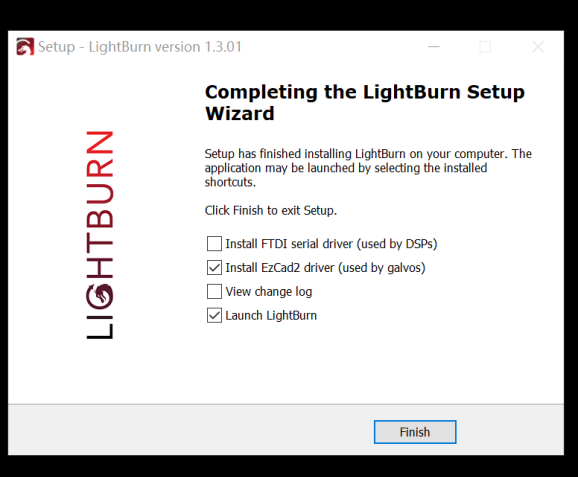
على زر الجهاز, اضغط على "إنشاء يدويًا" وابحث عن "JCZFiber,انقر. "استيراد تكوين EZCAD," وحاول العثور على ملف محرك الأقراص الذي يحمل الاسم "markcfg7" من المجلد الذي نسخناه على سطح المكتب من قبل. انقر فوق "التالي".
أدخل اسم الليزر الخاص بك, واختيار أبعاد منطقة العمل. يمكن أن يكون 110 *110ملم أو 200 * 200مم.
انقر فوق "إنهاء" لإنهاء اتصال الجهاز ثم اضغط على "إغلاق" للخروج من نافذة الجهاز.
في نافذة الليزر على اليمين, يمكنك رؤية حالة الليزر تظهر "جاهزة".
إعدادات البرنامج وتعديلاته للحصول على الأداء الأمثل
إعدادات النقش العامة:
اضبط القيم التي تحدد المادة التي يتم وضعها تحت رأس الليزر القوة والسرعة الأمثل. حدد قوة أعلى, سرعة منخفضة للمواد الأكثر تعقيدًا, وقوة أقل, سرعة عالية للأشياء الأكثر ليونة.
يمنحك LightBurn أيضًا خيارات لتعديل ملف التباين والسطوع من التصميم. قم بالتلاعب بهذه الإعدادات لتحسين رؤية النقوش ووضوحها.
عند العمل على الصور, الحفاظ على العتبة وضبط الخيارات للتحكم في ظلام النقش. احصل على التوازن الصحيح لتحقيق المستوى المطلوب من التفاصيل.
بالإضافة إلى ذلك, حدد أوضاع الصورة مثل Jarvis للحصول على صور مظللة أو صور فوتوغرافية.
باستخدام مسح الفجوة أو خيار الفاصل الزمني للخط, التحكم في المسافة بين كل تمريرة. سيؤدي الحد الأدنى من الفواصل الزمنية إلى تسريع جودة النقش والعمل على نقوش التصميم المعقدة ولكن يستغرق وقتًا أطول لنقش المواد.
التقليل عرض النقطة سوف يقلل من عرض نقاط الليزر وضبط حجم الشعاع. أدخل معلمات أصغر من تباعد الأسطر.
إعدادات النقش المتقدمة:
يمكنك اختيار المناسب طريقة ثبات اللون ضمن وضع الصورة للصور المظللة والصور المتدرجة. الوضع الموصى به هو جارفيس.
كيفية استكشاف مشكلات الاتصال وإصلاحها
يتم تضمين العديد من المكونات التي تنشئ الاتصال بين جهاز الليزر وبرامج الكمبيوتر. تحقق مما إذا كان أي منها مفقودًا لاستبعاد الخلل.
- تحقق مما إذا كانت كابلات الكمبيوتر المتصلة بالليزر موصلة بشكل آمن. يقوم بتقييم ما إذا كان USB متصلاً بمنفذ العمل (يمكنك تجربة استخدام منفذ مختلف لمعرفة ما إذا كان يعمل) والتأكد من استقرار مصدر الطاقة.
- في أغلب الأحيان, تحدث مشكلة الاتصال لأن المشغل لم يقم بتثبيت برنامج التشغيل EzCad2 (يستخدم من قبل جالفوس) في مربع الحوار الموجود في نهاية تثبيت برنامج Lightburn.
- أحيانا, دورة الطاقة هي سبب عدم تطوير الاتصال. حاول إيقاف تشغيل كل من الكمبيوتر وجهاز الليزر لفترة من الوقت. انتظر بضع دقائق وابدأ تشغيله مرة أخرى.
- تحقق مما إذا كنت قد حددت الجهاز الصحيح في إعدادات Laserburn. انتقل إلى Lightburn وتحقق من تحديد الجهاز الصحيح للجهاز.
تحقق من الفيديو التالي للحصول على حل أكثر تفصيلاً: https://www.youtube.com/watch?v=d_QFff-ZfM0
جزء 4: بدء مشروعك الأول
– إنشاء تصميم بسيط في Lightburn
باستخدام مجموعة من أشرطة الأدوات, علامات تبويب الرسم, والنوافذ المتوفرة في Lightburn, يمكنك البدء في تصميم أي نمط, نص, الصور, أو الصور من اختيارك. يمكنك أيضًا تغيير الحجم عن طريق وضع القيم يدويًا في مربعي العرض والارتفاع - ويمكنك إنشاء طبقات متعددة بناءً على ذلك.
انقر واسحب الشكل الموجود على مساحة العمل باستخدام أدوات رسم مختلفة مثل المستطيلات, خطوط, بيزيير, والدائرة. تجول باستخدام خيارات الأداة هذه لتحرير خصائصها وتعديلها, مثل تحرير الألوان, أبعاد, المواقف, وغيرها من الصفات حسب الرغبة.
يمكنك أيضًا استيراد الملفات الموجودة من خلال النقر على قائمة "ملف" والضغط على "إدخال" لإضافة رسومات وصور متجهة, مثل png و ai, أو استخدم "فتح" لإضافة أنواع الملفات في Lgbn.
باستخدام أداة النص – عن طريق النقر والسحب إلى مساحة العمل – يمكنك كتابة الأسماء, رسائل, أو أي نصوص أخرى تريد إضافتها إلى التصميم الخاص بك. يمكنك أيضًا استخدام خطوط مختلفة بمساعدة هذه الأداة.
قم بإنهاء عناصر التصميم الخاصة بك وقبل توجيه برنامجك لمتابعة النقش بالليزر, ابحث عن المعاينة للتأكد من شكلها عند تنفيذها.
بمجرد أن تكون راضيًا تمامًا عن التصميم, فقط انقر فوق ابدأ, معاينته, ويمكنك إرسال الملف إلى جهاز الليزر ComMarker B4
– أفضل الممارسات للنقش
النقش هو عملية دقيقة تتطلب الاهتمام بالتفاصيل. بغض النظر عن مدى قوة جهاز الليزر الخاص بك, بعض الاعتبارات من شأنها أن تحدث فرقا في الواقع.
أولاً, تحقق مما إذا كان جهاز الليزر الخاص بك يمكنه العمل بفعالية مع المواد المخصصة للنقش أم لا. على سبيل المثال, إذا كنت تمتلك جهازًا للأشعة فوق البنفسجية أو ليزر الألياف ولديك أشياء معدنية للنقش عليها, يمكنك وضع علامة على نقوشك بسهولة دون أي متاعب. لكن, لن يفعل ليزر ثاني أكسيد الكربون الكثير على الأسطح المعدنية. لذا, حدد نوع الليزر الذي تستخدمه ثم ابدأ مهامك.
اعتمادا على المواد المحفورة, يمكنك ضبط إعدادات الليزر, مثل القوة والسرعة. عمومًا, يمكن أن يعمل ليزر الألياف B4 عالي الطاقة بقدرة 20 وات بكفاءة لحفر المعادن; لكن, يستطيع ليزر ثاني أكسيد الكربون بقدرة 30 وات نقش السيراميك بسهولة بمساعدة الورق الملون. لذا, تحقق من خصائص أجهزة الليزر المختلفة والمواد القابلة للتطبيق عبر الإنترنت أو اسأل الخبراء في ComMarker.
تأكد من صحة التركيز. يمكن قياس البؤرة وتعديلها يدويًا, أو يمكن تعديل البؤرة المناسبة بواسطة ضوء أحمر ثلاثي النقاط.
قم بمعايرة المعاينة الخاصة بك للحصول على قياس وتحديد موضع دقيق. يعد هذا أمرًا مهمًا لأنه يرشدك إلى المكان الذي تريد أن تكون فيه نقوشك بالضبط.
كن على دراية بالصور النقطية والمتجهة. حاول استخدام إعدادات الصورة هذه للمخططات وملء المناطق بالأنماط.
استخدم تعيين الألوان لتعيين كل عنصر من عناصر التصميم الخاص بك بإعدادات مختلفة.
قم دائمًا بإجراء عمليات تشغيل اختبارية على المواد الخردة لتحسين إعداداتك.
خاتمة
لقد أخذك هذا الدليل عبر جميع الخطوات - بدءًا من إعداد الملف ماكينة فايبر ليزر B4 لمعالجتها للنقش باستخدام برنامج لايت بيرن.
بوضوح, من خلال اتخاذ هذا الدليل كمرجع, يمكنك الحصول على تصميماتك الإبداعية على الكائن في أي وقت من الأوقات. حتى الآن, الخبرة وحيل العمل يمكن أن تجعلك تحقق نتائج أكثر دقة.
لكن, لدينا بعض نصائح الخبراء لك.
قم دائمًا بفحص مخططات توافق المواد الخاصة بالجهاز. تستجيب كل مادة بشكل مختلف حسب العمق, الاكتناز الحراري, والتكوين, لذا فإن المعرفة السليمة حول المواد أمر بالغ الأهمية.
إن إجراء اختبار تشغيل قبل النقش الفعلي من شأنه أن يساعد المشغلين حقًا على تحسين إعدادات الليزر.
انتبه إلى الإعدادات والمعلمات المثالية للجهاز. ويمكن تعيين هذا كمرجع للمشاريع المستقبلية.
حظ سعيد!
زائدة
سؤال متكرر
- لماذا لا يقوم LightBurn باختيار الليزر الخاص بي؟?
إذا لم يجد Lightburn الليزر الخاص بك, حاول القيام بالإعداد اليدوي. اضغط على "إنشاء يدويًا".,"اختر "JCZFiber" ليكون الليزر الخاص بك, انقر فوق "استيراد تكوين EZCAD" وأدخل الأبعاد المناسبة. تأكد من إيقاف تشغيل "الصفحة الرئيسية التلقائية عند بدء التشغيل".’ إذا لم يكن جهازك يحتوي على مفاتيح الحد.
- هل يمكنني استخدام Lightburn مع الصمام الثنائي أو ليزر ثاني أكسيد الكربون?
نعم, يمكن أن يعمل Lightburn مع كل من ليزر الصمام الثنائي وثاني أكسيد الكربون. تحتاج إلى ضبط الليزر أو وحدة التحكم المقابلة وفقًا للجهاز في Lightburn وتكوين السرعة, قوة, وغيرها من الإعدادات وفقا لذلك.
آلة الوسم بالليزر CO2 من ComMarker
نظام النقش والنقش بالليزر CO2 Galvo الرائد في الصناعة يختلف عن آلة النقش بليزر الألياف ,آلة الوسم بالليزر CO2 تعتمد CO2 RF
- لماذا لا يستجيب الليزر لأوامر Lightburn؟?
افحص إعدادات الاتصال لديك. تأكد من أن Lightburn قد اختار الليزر الصحيح وأن الليزر غير متوقف مؤقتًا أو في حالة توقف طارئ. يمكنك البحث عن حالة الليزر أسفل نافذة الليزر في Lightburn. تأكد من ظهور كلمة "جاهز".






















































